IPv4: 32位的二进制组成; 172.25.254.10 , 4段,每段8位(点分十进制法);
11111111. 11111111. 11111111. 11111111
255 255 255 255
172.258.268.1(不存在的IP地址)
地址的分类:
A类:1
B类:10
C类:110
IP::={net-id,host-id}
172.25.254.10/24 net-id: 172.25.254 host-id:10
网段: 172.25.254.0/24 allow 172.25.0.0/16 172.25.254.0/24 172.25.254.10
配置IP的文件:
- 文件存放的目录: /etc/sysconfig/network-scripts/
DEVICE=eth0 # 设备名称
BOOTPROTO=static|none# boot protocol,启动的协议
ONBOOT=yes # 这个设置开启生效
NAME=xxx # 连接名称
IPADDR=xxxx # 设置你的IP
systemctl restart network
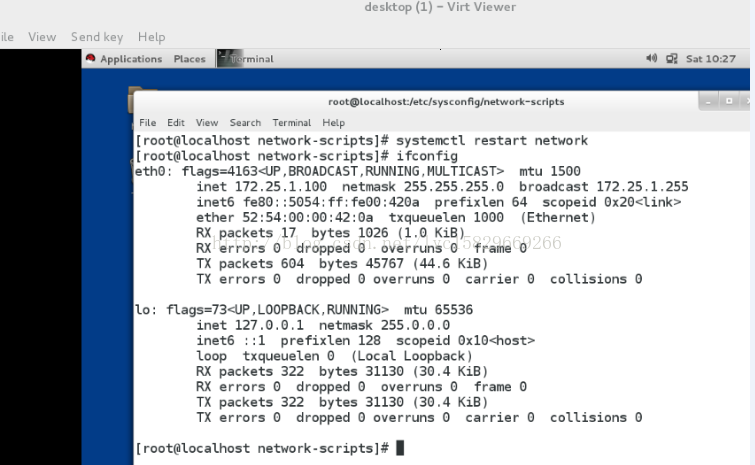
编写设置ip的脚本命令:
1. 编辑文件/bin/set-ip
2. 文件内容:看截图
```
cd /etc/sysconfig/network-scripts
rm -fr ifcfg-eth0
cat > ifcfg-eth0 <<EOF
DEVICE=eth0
BOOTPROTO=none
ONBOOT=yes
NAME=eth0
IPADDR=172.25.1.$1# $1代表命令后面跟的第一个参数
```
3. 文件其它操作:
chmod +x /bin/set-ip
4. 使用命令: set-ip 12
5. 理解:为什么脚本文件要放在/bin目录下?
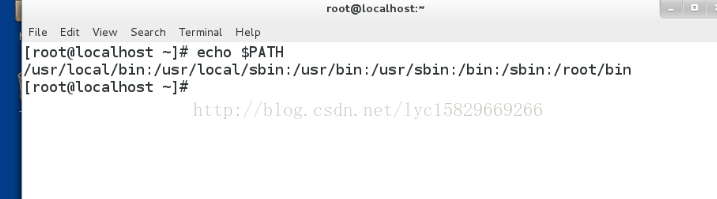
网关在某种程度上扮演了路由器的角色,将IP地址无法连接的主机连接起来,网关一般都具有多个IP地址
## 实验:
desktop: 172.25.254.1/24 GATEWAY=172.25.254.66
网关: 172.25.254.66/24 172.25.66.250/24
server: 172.25.66.100/24 GATEWAY=172.25.66.250
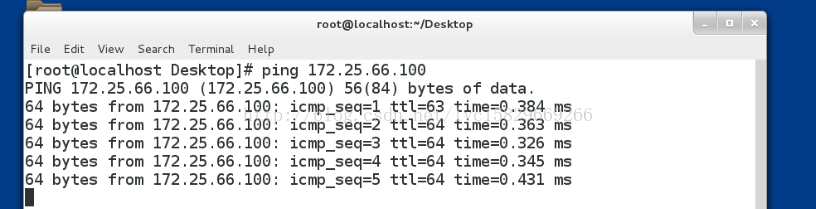
## 查看与设置
- 设置网关
/etc/sysconfig/network (优先级低)
/etc/sysconfig/network-scripts/ifcfg-xxx (优先级高)

编写内容:GATEWAY=xxx

- 查看网关: route -n
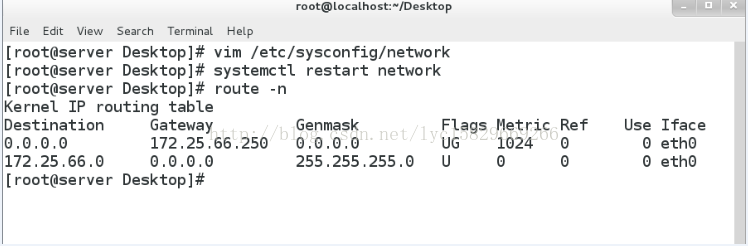
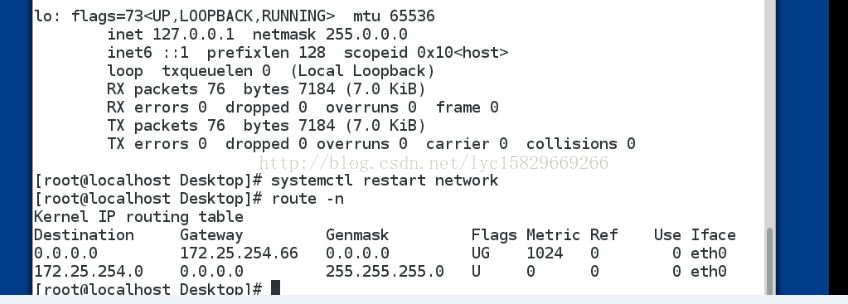
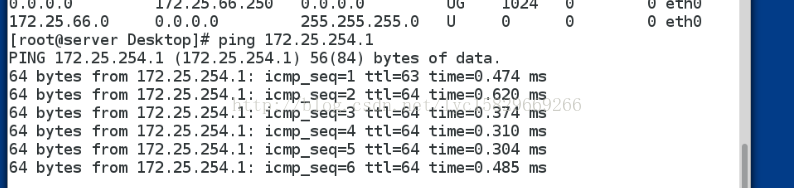
- 管理IP和域名关系的本地文件/etc/hosts
ip 域名
172.25.254.10 www.lyc.org
ping westos.example.com 172.25.254.1
- 设置本地解析和DNS服务器上解析优先级的文件 vim /etc/nsswitch.conf
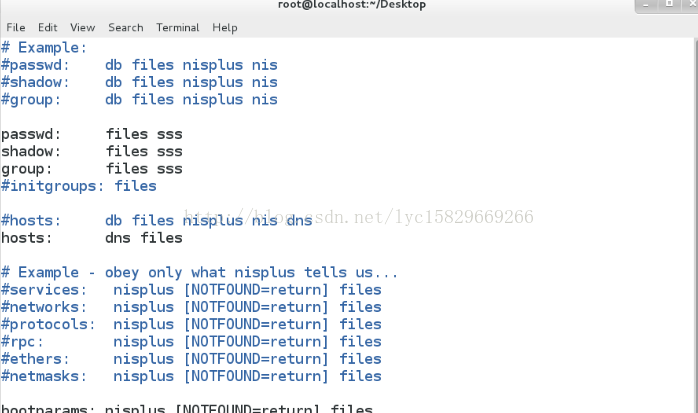
server: 分配给别人IP
desktop: 动态获取IP
## server主机操作
1. server必须有一个IP: 172.25.x.11/24
2. 安装dhcp软件: yum install dhcp -y
- 删除27,28行;
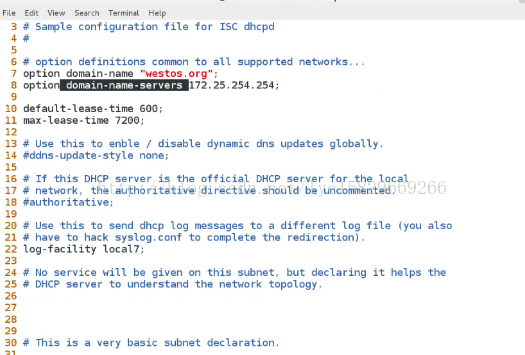
2 option domain-name-servers 172.25.254.254;
3 default-lease-time 600;
4 max-lease-time 7200;
5 log-facility local7;
6 subnet 172.25.0.0 netmask 255.255.255.0 {
7 range 172.25.0.100 172.25.0.120;
8 option routers 172.25.0.250;
9 }
```
5. 重启dhcp服务:
systemctl restart dhcpd
systemctl status dhcpd
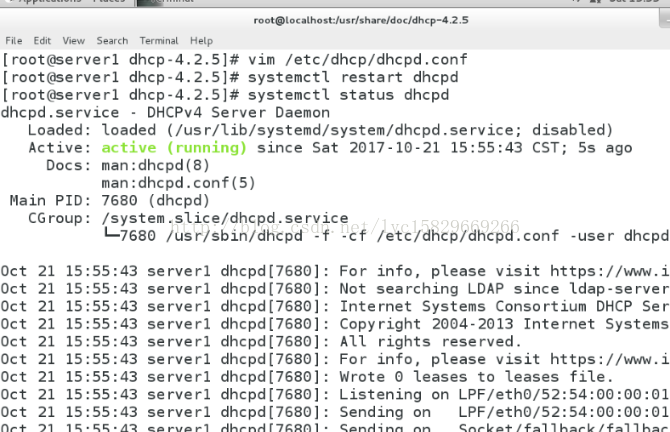
## desktop主机操作
设置ip获取方式为dhcp;
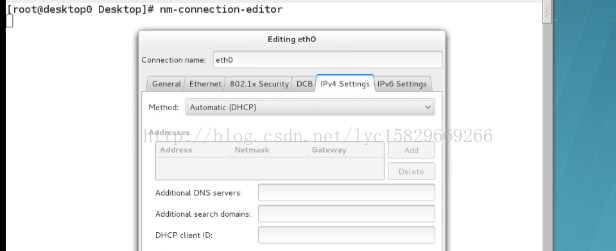
# 虚拟机的管理
virsh start 虚拟机名 # 打开指定虚拟机
virsh shutdown 虚拟机名 # 正常关闭虚拟机
virsh destroy 虚拟机名 # 强行关闭虚拟机
virsh undefine 虚拟机名 # 删除虚拟机但不删除磁盘文件
11111111. 11111111. 11111111. 11111111
255 255 255 255
172.258.268.1(不存在的IP地址)
地址的分类:
A类:1
B类:10
C类:110
IP::={net-id,host-id}
172.25.254.10/24 net-id: 172.25.254 host-id:10
网段: 172.25.254.0/24 allow 172.25.0.0/16 172.25.254.0/24 172.25.254.10
配置IP的文件:
- 文件存放的目录: /etc/sysconfig/network-scripts/
- 文件名的命名: ifcfg-xxx #xxx 为网口名称
DEVICE=eth0 # 设备名称
BOOTPROTO=static|none# boot protocol,启动的协议
ONBOOT=yes # 这个设置开启生效
NAME=xxx # 连接名称
IPADDR=xxxx # 设置你的IP
PREFIX=24# 设置你的网络位
systemctl restart network
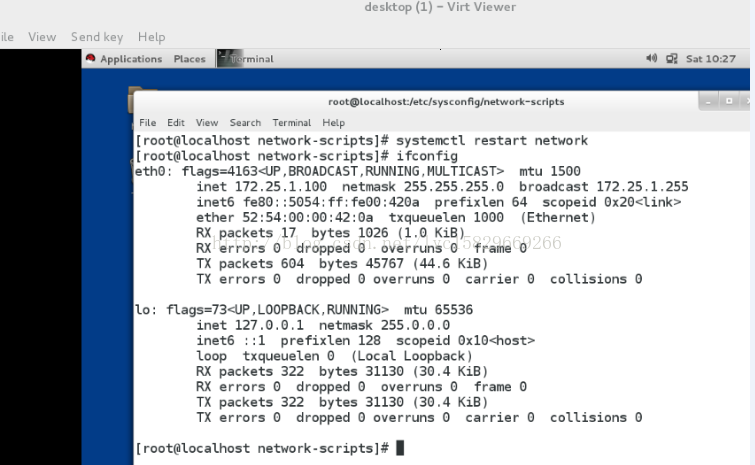
编写设置ip的脚本命令:
1. 编辑文件/bin/set-ip
2. 文件内容:看截图
```
cd /etc/sysconfig/network-scripts
rm -fr ifcfg-eth0
cat > ifcfg-eth0 <<EOF
DEVICE=eth0
BOOTPROTO=none
ONBOOT=yes
NAME=eth0
IPADDR=172.25.1.$1# $1代表命令后面跟的第一个参数
PREFIX=24
EOF
```
3. 文件其它操作:
chmod +x /bin/set-ip
4. 使用命令: set-ip 12
从图中可看到运行的结果正确
5. 理解:为什么脚本文件要放在/bin目录下?
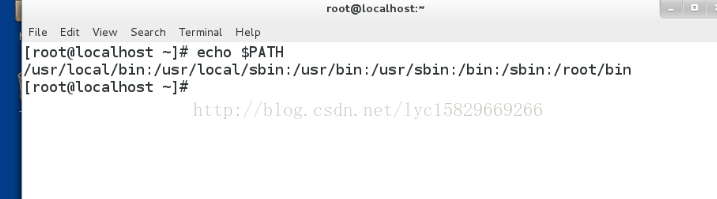
通过上图第一条命令可查看系统中的bin目录,Linux系统规定脚本文件只能放在以上的目录下才可以生效
网关在某种程度上扮演了路由器的角色,将IP地址无法连接的主机连接起来,网关一般都具有多个IP地址
## 实验:
desktop: 172.25.254.1/24 GATEWAY=172.25.254.66
网关: 172.25.254.66/24 172.25.66.250/24
server: 172.25.66.100/24 GATEWAY=172.25.66.250
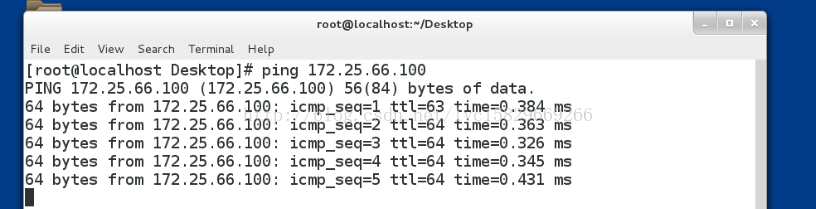
## 查看与设置
- 设置网关
/etc/sysconfig/network (优先级低)
/etc/sysconfig/network-scripts/ifcfg-xxx (优先级高)

编写内容:GATEWAY=xxx

- 查看网关: route -n
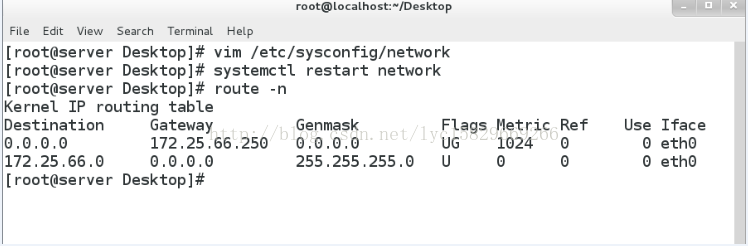
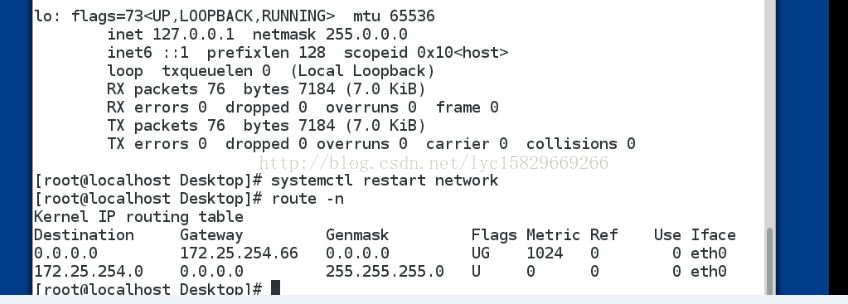
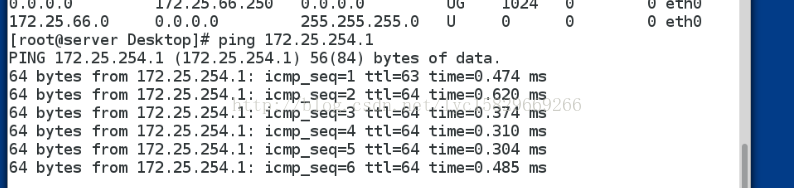
上图说明网关将两台本来无法连接的主机连接了起来,使得互相能ping通
- 管理IP和域名关系的本地文件/etc/hosts
ip 域名
172.25.254.10 www.lyc.org
执行命令: vim /etc/hosts
- 指定DNS服务器的设定dns:
# 永久修改,必须重启服务才生效
DNS1=xxx
DNS2=xxx
vim /etc/resolv.conf
# 即可即生效,无需重启服务
nameserver xxxx
ping westos.example.com 172.25.254.1
- 设置本地解析和DNS服务器上解析优先级的文件 vim /etc/nsswitch.conf
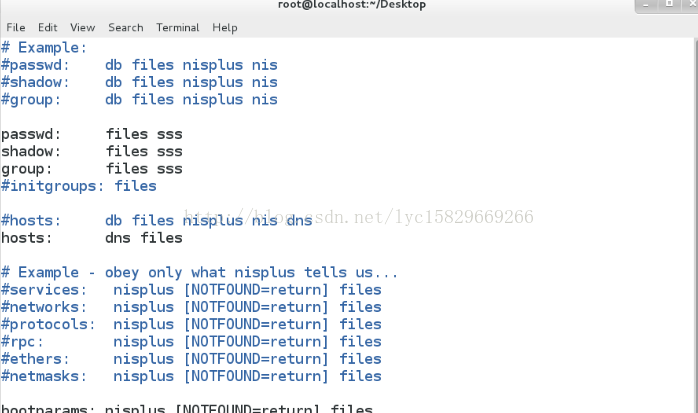
上图中 hosts: dns files 为dns和本地的优先级 谁在前谁有优先级
server: 分配给别人IP
desktop: 动态获取IP
## server主机操作
1. server必须有一个IP: 172.25.x.11/24
2. 安装dhcp软件: yum install dhcp -y
3. 查看dhcp软件的配置文件: rpm -qc dhcp
cp /usr/share/doc/dhcp-4.2.5/dhcpd.conf.example /etc/dhcp/dhcpd.conf
- 删除27,28行;
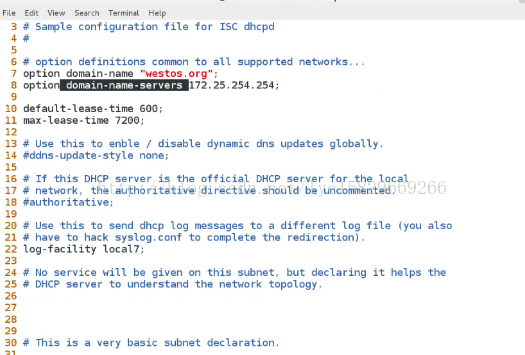
```
2 option domain-name-servers 172.25.254.254;
3 default-lease-time 600;
4 max-lease-time 7200;
5 log-facility local7;
6 subnet 172.25.0.0 netmask 255.255.255.0 {
7 range 172.25.0.100 172.25.0.120;
8 option routers 172.25.0.250;
9 }
```
5. 重启dhcp服务:
systemctl restart dhcpd
systemctl status dhcpd
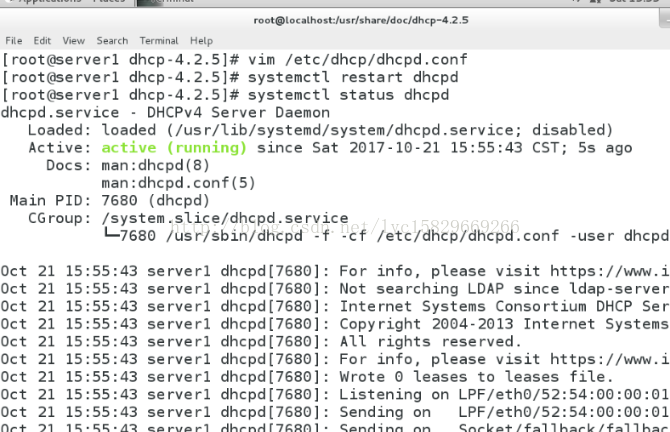
## desktop主机操作
设置ip获取方式为dhcp;
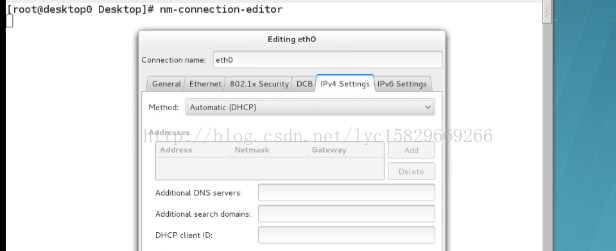
# 虚拟机的管理
virt-manager # 打开虚拟机控制台
virsh list # 列出正在运行的虚拟机
virsh list --all # 列出所有的虚拟机virsh start 虚拟机名 # 打开指定虚拟机
virsh shutdown 虚拟机名 # 正常关闭虚拟机
virsh destroy 虚拟机名 # 强行关闭虚拟机
virsh undefine 虚拟机名 # 删除虚拟机但不删除磁盘文件
































 被折叠的 条评论
为什么被折叠?
被折叠的 条评论
为什么被折叠?








